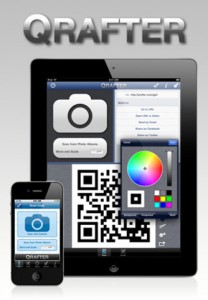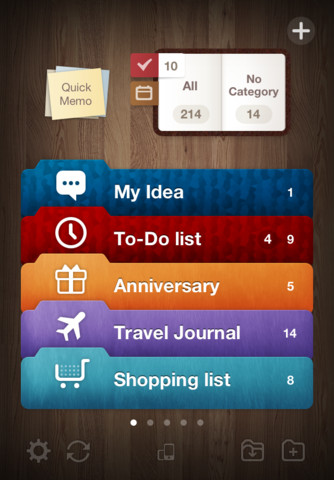當各位使用者們在看這個網站或我們推出的相關書籍時,可能會需要用QR Code掃描下載軟體或網址,
經過我們測試過多個QR Code辨識軟體後,Dr. 愛瘋推薦使用這套Qrafter程式來辨識網站中及相關書籍上的QR Code碼,以進行iPhone、iPad等iOS的APP應用程式下載。
首先,先請使用者們在裝置上安裝Qrafter程式,安裝完成之後,就可以依照下面的4個步驟進行QR Code掃描與下載軟體。而QR Code碼的應用範圍很廣,使用者也可以在生活中使用相同的方法掃描QR Code碼。
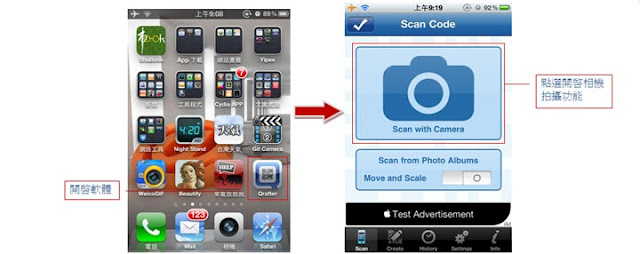 步驟一:請先開啟Qrafter程式,並點選畫面的「Scan」掃描功能,接著按下相機圖示啟動相機拍攝功能。
步驟一:請先開啟Qrafter程式,並點選畫面的「Scan」掃描功能,接著按下相機圖示啟動相機拍攝功能。
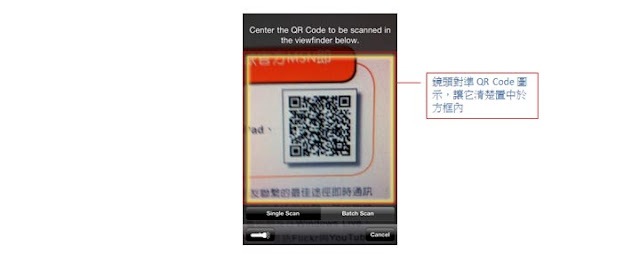
步驟二:啟動相機拍攝後,將鏡頭對準要掃描的QR Code圖案。這時候使用者需要注意拍攝QR Code碼時,盡量讓QR Code圖案清楚地顯示在螢幕中間的方框內,這樣才可以增加辨識的成功率。
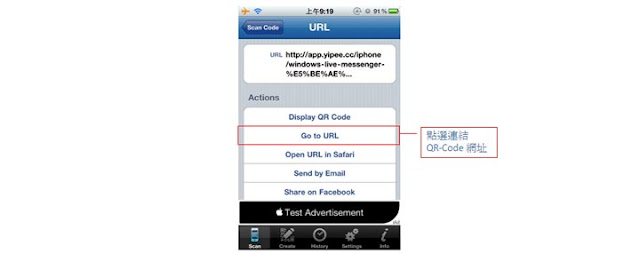
步驟三:當程式辨識完成QR Code圖案時,裝置會發出提示聲與震動顯示QR Code碼的連結網址與分享方式,使用者可以選擇「Go to URL」連結到該QR Code碼的網址。
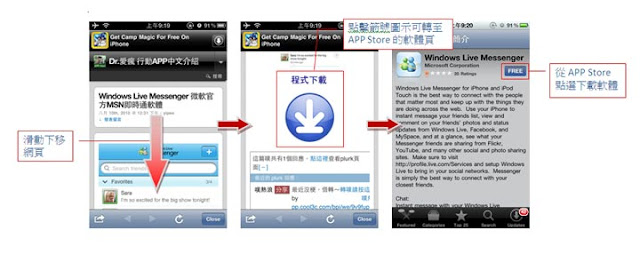
步驟四:連結後,畫面會顯示該QR Code碼的網頁。當使用者掃描Dr. 愛瘋的相關書籍或網站的QR Code碼時,就可以快速連結到該軟體的功能介紹說明,使用者只要向下滑動網頁到畫面下方的程式下載箭號圖示,再點選箭號圖示後就可以立刻連到App Store購買下載程式了。
使用者點選下載後,只要輸入App Store密碼就可以下載軟體了!而透過QR Code碼觀看這個網頁與相關書籍,不僅簡單又快速方便,使用者們也可以將這方式用到生活中的其他地方!建議大家可以試試看唷!
- 以上情景內容為Yipee 逸痞!所原創,歡迎轉載,但請註明來源網站及網址。
- 想看更多詳細教學內容的朋友們,請參考「iPhone/iPad百萬業務必殺技」這本書。
|
|